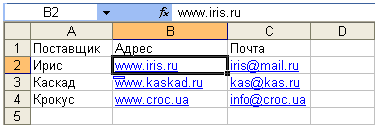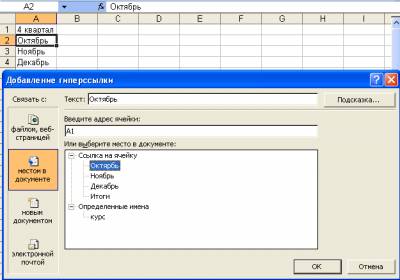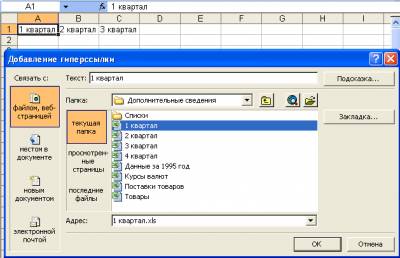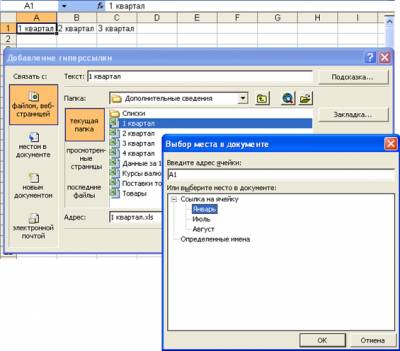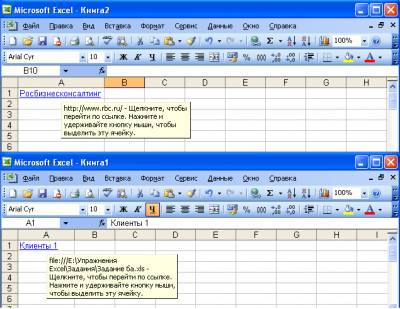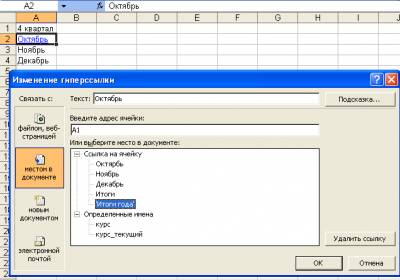| Лекции:
1
|
2
|
3
|
4
|
5
|
6
|
7
|
8
|
9
|
10
|
11
|
12
|
13
|
14
|
15
|
16
|
17
|
18
|
19
|
20
|
21
|
22
|
23
|
24
|
25
|
26
|
27
|
28
|
29
|
30
|
31
|
32
|
33
|
34
|
35
|
36
|
37
|
38
|
Дополнительные материалы: Проектная работа Литература |
||
|
14. Лекция:
Создание таблиц в Microsoft Excel
|
||
| Страницы: « | 1 | 2 | 3 | 4 | 5 | | ||
|
| ||
Гиперссылки в Microsoft ExcelВставка гиперссылокГиперссылка на веб-страницу или адрес электронной почты создается автоматически при вводе в ячейку URL-адреса или адреса электронной почты (рис. 14.17).
При создании гиперссылки на другой лист и/или другую книгу удобно предварительно ввести в ячейку текст, который будет представлен как гиперссылка. Например, для создания гиперссылки на лист Октябрь можно ввести текст "Октябрь". Для создания гиперссылки следует выделить ячейку и нажать кнопку Добавить гиперссылку панели инструментов Стандартная или щелкнуть по ячейке правой кнопкой мыши и выбрать команду контекстного меню Гиперссылка. При создании гиперссылки на другой лист текущей книги в диалоговом окне Добавление гиперссылки в разделе Связать с нужно выбрать значение местом в документе, затем выбрать лист, на который создается ссылка, при необходимости указать ячейку этого листа и нажать кнопку ОК (рис. 14.18).
При создании гиперссылки на другую книгу в диалоговом окне Добавление гиперссылки в разделе Связать с нужно выбрать значение файлом или веб-страницей и, пользуясь кнопками Вверх и Искать, выбрать книгу, на которую создается ссылка. Для выбора листа книги следует нажать кнопку Закладки (рис. 14.19).
В диалоговом окне Выбор места в документе надо выделить лист, на который создается ссылка, при необходимости можно указать ячейку этого листа и нажать кнопку ОК (рис. 14.20).
После выбора листа в диалоговом окне Добавление гиперссылки следует нажать кнопку ОК (см. рис. 14.19). Гиперссылкам на листе автоматически назначается стиль оформления Гиперссылка. Использование гиперссылокПри наведении указателя мыши на ячейку с гиперссылкой отображается всплывающая подсказка с URL-адресом, адресом электронной почты, именем листа, ячейки или файла, на который создана гиперссылка (рис. 14.21).
Для перехода на URL-адрес нужно щелкнуть мышью по гиперссылке при нажатой клавише клавиатуры Ctrl. При этом запустится веб-обозреватель и будет открыта соответствующая страница. Если щелкнуть по гиперссылке на адрес электронной почты, откроется окно сообщения почтовой программы, например, Microsoft Outlook. Для выделения ячейки с гиперссылкой следует щелкнуть по ячейке и некоторое время удерживать нажатой левую кнопку мыши. Изменение гиперссылкиДля изменения гиперссылки следует выделить ячейку и нажать кнопку Добавить гиперссылку панели инструментов Стандартная или щелкнуть по ячейке правой кнопкой мыши и выбрать команду контекстного меню Изменить гиперссылку. В диалоговом окне Изменение гиперссылки (рис. 14.22) можно внести необходимые изменения и нажать кнопку ОК.
Удаление гиперссылкиДля удаления гиперссылки следует щелкнуть по ячейке правой кнопкой мыши и выбрать команду контекстного меню Удалить гиперссылку. Удалить гиперссылку можно также при ее изменении. Для этого в диалоговом окне Изменение гиперссылки (см. рис. 14.22) необходимо нажать кнопку Удалить ссылку. |
||
| Дальше » | ||
| Страницы: « | 1 | 2 | 3 | 4 | 5 | | ||